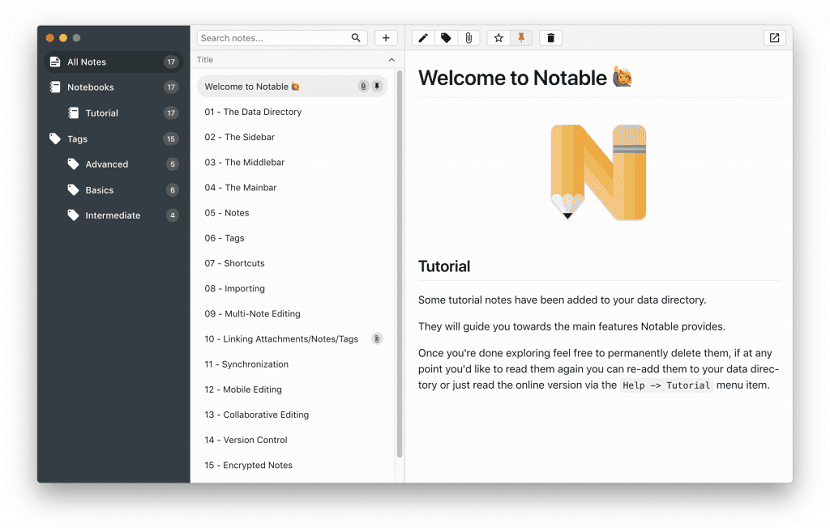
Dans le monde de Linux il existe un grand nombre d'applications pour toutes sortes d'objectifsDes éditeurs d'images, des lecteurs multimédias aux applications pour créer des circuits, en passant par la modélisation 3D et plus encore.
Mais des applications essentielles dans un système sont des éditeurs de texte, dont plusieurs ont été discutés ici sur le blog.
Parmi lesquels même chacun d'eux a son propre objectif, du plus simple (pas si simple) qui est utilisé dans le terminal tel que nano ou vim ou dans une interface graphique telle que gedit, kate, bluefish entre autres.
Cette fois, nous parlerons d'un éditeur de texte simple mais utile, que je suis sûr que plusieurs vous donneront envie d'essayer.
Notable est un petit éditeur Markdown Licensed (MIT), ce qui est très bien si vous êtes familier avec des outils propriétaires comme Apple Notes ou Evernote.
Il a une interface très similaire à Notes Apple. Notable offre à l'utilisateur la possibilité de créer des carnets pour mettre ses notes, le tout en WYSIWYG et sans le bloquer dans un format propriétaire.
Notable Il est multiplateforme et prend en charge l'ajout de pièces jointes, d'images, de formatage de bloc de code, la possibilité de rechercher vos notes, de marquer ou d'épingler des notes, d'ajouter des balises, etc.
Ce logiciel fonctionne localement, mais vous pouvez synchroniser vos notes via une version de type Dropbox ou même avec Git.
En outre, Nous pouvons souligner que Notable n'utilise aucun éditeur WYSIWYG. Vos notes sont de purs fichiers Markdown, car leurs métadonnées sont enregistrées sous Markdown.
Les principales fonctionnalités qui peuvent être mises en évidence dans cet éditeur de texte sont:
- Pas de formats propriétaires: Notable est juste un joli front-end pour un dossier structuré comme indiqué ci-dessus.
- Les notes sont des fichiers Markdown bruts, leurs métadonnées sont stockées en tant que matériel Markdown.
- Les pièces jointes sont également des fichiers plats, si vous attachez une image.jpgnota, tout sera conservé et accessible comme n'importe quel autre fichier.
- Notable n'utilise aucun éditeur WYSIWYG, il écrit simplement un Markdown et le rend comme un Markdown.
- L'éditeur intégré est CodeMirror, cela signifie que vous obtenez des choses comme le multi-curseur par défaut.
- Si des fonctionnalités d'édition plus avancées sont nécessaires avec un seul raccourci, la note actuelle peut être ouverte dans son éditeur Markdown par défaut.
- Les balises ajoutées indéfiniment, presque toutes les autres applications de prise de notes diffèrent entre les cahiers, les balises et les modèles.

Dans Notable, ils peuvent avoir des balises racine (foo), des balises qui peuvent être ajoutées indéfiniment (foo / bar, foo /… / qux) et il prend toujours en charge les cahiers et les modèles, ce ne sont que des balises spéciales avec une icône différente (Notebooks / foo , Modèles / foo / bar).
Comment installer Notable sur Linux?
Pour ceux qui souhaitent pouvoir installer et tester ce fabuleux éditeur Markdown sur leurs systèmes, Ils peuvent le faire de l'une des manières suivantes que nous partageons ci-dessous.
Généralement pour toute distribution Linux, nous pouvons installer cette application en téléchargeant son code depuis git.
La seule exigence que nous devons remplir dans notre système est qu'il puisse installer et exécuter des applications écrites en Node.js.
Par conséquent, si vous ne disposez pas de ce support, vous pouvez le faire de la manière suivante.
Sur Arch Linux et ses dérivés tels qu'Antergos, Manajaro Linux, exécutez la commande suivante pour l'installer:
sudo pacman -S nodejs npm git
Dans Debian, Ubuntu, Linux Mint et tout dérivé de ceux-ci, vous devez exécuter la commande suivante:
sudo apt-get install nodejs npm git
Sur RHEL, CentOS, vous devez d'abord activer le référentiel EPEL.
sudo yum install epel-release
Et puis installez Nodejs en utilisant la commande:
sudo yum install nodejs npm git
Dans Fedora, il leur suffit d'exécuter la commande suivante:
sudo dnf install nodejs npm git
Maintenant, pour installer l'éditeur, il suffit de taper ce qui suit:
git clone https://github.com/fabiospampinato/notable.git cd notable npm install npm run svelto:dev npm run iconfont npm run tutorial npm run dev
Installation sur Arch Linux
Pour le cas spécifique d'Arch Linux et de ses dérivés, ils peuvent faire l'installation de l'éditeur d'une autre manière, il vous suffit d'activer le support pour installer des applications depuis AUR.
La commande qu'ils doivent exécuter est:
yay -S notable-bin
pendant un moment, j'avais semblé voir Joplin.
Bonjour David,
Hier soir, j'ai installé l'éditeur Notable sur mon notebook sous Ubuntu 18.04.1, mais après un très long processus d'installation (suivant vos instructions) qui a duré une heure ou plus, la console est restée inerte, le curseur fixe mais acceptant la saisie de caractères , oui Eh bien, toute commande tapée n'avait aucun effet, jusqu'à ce que je décide finalement de tuer la session.
Maintenant, je n'ai pas de raccourci, pas d'accès direct ou quoi que ce soit qui me dise si l'installation s'est terminée, avec succès ou non.
Auriez-vous des suggestions.
Merci et salutations!
Hector
Salut Bonjour. Compte tenu de ce que vous m'avez dit, vous avez opté pour la compilation (oui, c'est toujours plus long). Vous pouvez opter pour l'AppImage que vous pouvez obtenir avec:
wget https://github.com/fabiospampinato/notable/releases/download/v1.1.0/Notable.1.1.0.AppImage
Ou optez également pour le package Snap:
wget https://github.com/fabiospampinato/notable/releases/download/v1.1.0/notable_1.1.0_amd64.snap
Salut David, existe-t-il une commande pour désinstaller le logiciel? car cela ne fonctionne pas correctement pour moi dans fedora.